Cum să remediați problemele driverului audio VIA HD în Windows 10?
Publicat: 2018-07-03Problemele cu driverele sunt o apariție obișnuită printre multe sisteme de operare, inclusiv Windows 10. Poate fi frustrant atunci când nu puteți utiliza corect anumite componente hardware și funcții de pe computer. Iată ce s-a întâmplat cu utilizatorii care s-au plâns de probleme cu driverul VIA HD Audio pentru Windows 10.
Unii au raportat că nu au putut deschide pachetul Via HD Audio. Alții s-au plâns că nu au putut auzi sunetul de la căști. Dacă sunteți unul dintre utilizatorii afectați, ați putea întreba: „De ce nu funcționează panoul frontal VIA HD Audio?” Ei bine, vom răspunde la asta și vă vom ajuta să scăpați de problemă.
Asigurați-vă că citiți acest articol dacă doriți să rezolvați căștile VIA HD Audio nu funcționează pe Windows 10 sau dacă doriți să aflați cum să remediați căștile VIA HD Audio nu se deschide.
Metoda 1: Eliminarea driverelor învechite și instalarea celor mai recente versiuni
Una dintre modalitățile comune de a rezolva căștile VIA HD Audio nu funcționează pe Windows 10 este actualizarea driverelor. Aveți două opțiuni pentru a executa această soluție — descărcarea și instalarea manuală a driverelor sau automatizarea procesului, folosind un instrument cu un singur clic precum Auslogics Driver Updater.
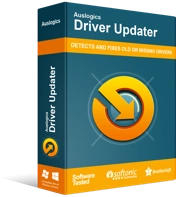
Rezolvați problemele PC-ului cu Driver Updater
Performanța instabilă a computerului este adesea cauzată de drivere învechite sau corupte. Auslogics Driver Updater diagnostichează problemele driverului și vă permite să actualizați driverele vechi dintr-o dată sau pe rând, pentru ca computerul să funcționeze mai ușor
Prima poate fi destul de dificilă și consumatoare de timp. De asemenea, vă recomandăm să optați pentru un program de încredere pentru a face toată munca grea. Permiteți-ne să vă arătăm cât de complicat este procesul atunci când alegeți să vă actualizați manual driverele.
- Trebuie să dezinstalați driverele prin intermediul Managerului de dispozitive. Pentru a face acest lucru, faceți clic dreapta pe pictograma Windows din bara de activități.
- Selectați Manager dispozitive din meniu.
- Odată ce Manager dispozitive este activat, localizați opțiunea Controlere de sunet, video și joc, apoi extindeți conținutul acesteia.
- Faceți clic dreapta pe driverele VIA HD, apoi selectați Dezinstalare.
- După dezinstalarea driverelor, reporniți computerul.
- Următorul lucru pe care trebuie să-l faceți este să accesați site-ul web VIA și să căutați cele mai recente versiuni ale driverelor. Asigurați-vă că cel pe care îl alegeți este compatibil cu sistemul computerului dvs.
- Descărcați driverele, apoi instalați-le.
Este demn de remarcat faptul că, dacă descărcați driverele incorecte, este posibil să cauzați mai multe probleme computerului dvs. Deci, de ce să riști când există o soluție mai eficientă și mai convenabilă? Când utilizați Auslogics Driver Updater, instrumentul va căuta cele mai recente drivere compatibile recomandate de producător pentru sistemul dumneavoastră. În plus, acest program va rezolva toate driverele problematice din computerul dvs., nu doar cele legate de problemele de sunet. Deci, odată ce procesul este finalizat, vă puteți aștepta ca computerul să ofere o performanță mai bună și mai rapidă.
Metoda 2: Modificarea setărilor implicite ale difuzoarelor dvs
Dacă ați încercat să vă actualizați driverele și asta nu rezolvă problema, puteți încerca să modificați setările implicite ale difuzoarelor. Puteți face acest lucru urmând acești pași:
- Faceți clic dreapta pe pictograma Sunet din colțul din dreapta jos al barei de activități.
- Selectați Dispozitive de redare din listă.
- Odată ce fereastra Sunet este sus, faceți clic dreapta pe pictograma Difuzoare, apoi selectați Proprietăți din opțiuni.
- Accesați fila Avansat, apoi faceți clic pe lista derulantă din secțiunea Format implicit.
- Selectați orice opțiune pe 16 biți.
- Salvați modificarea făcând clic pe Aplicare și OK.
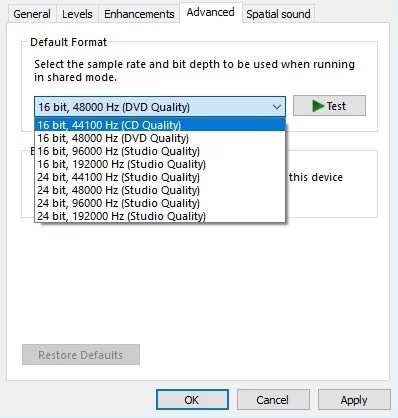
Până acum, sunetul ar trebui să funcționeze bine. Dacă problema persistă, încercați să repetați procesul, apoi selectați o altă opțiune pe 16 biți.

Un alt lucru cheie de reținut este că această soluție este aplicabilă microfonului dvs. Puteți urma un proces similar:
- Pe bara de activități, faceți clic dreapta pe pictograma Sunet.
- Selectați Dispozitive de redare, apoi accesați fila Înregistrare.
- Faceți clic dreapta pe microfon, apoi selectați Proprietăți din opțiuni.
- Accesați fila Avansat, apoi alegeți orice opțiune pe 16 biți din secțiunea Format implicit.
- Salvați modificarea făcând clic pe Aplicare și OK.
Rețineți că aceasta este doar o soluție și s-ar putea să nu fie cea mai bună soluție pentru a scăpa definitiv de problemă. Cu toate acestea, mai mulți utilizatori au confirmat că acest lucru a funcționat pentru ei.
Metoda 3: Setarea VIA HD Audio ca dispozitiv de sunet implicit
Este posibil ca VIA HD Audio să nu fie setat ca dispozitiv de sunet implicit, mai ales când aveți mai multe dispozitive audio instalate pe computer. Pentru a remedia acest lucru, urmați instrucțiunile de mai jos:
- Accesați bara de activități și faceți clic dreapta pe pictograma Sunet.
- Selectați Sunete din opțiuni.
- Veți vedea o listă de dispozitive de sunet instalate pe computer.
- Selectați VIA HD Audio, apoi faceți clic pe butonul Set as Default.
- Salvați modificările, apoi reporniți computerul.
Metoda 4: Utilizarea instrumentului de depanare pentru dispozitivele audio
Unul dintre lucrurile bune despre Windows 10 este că are instrumente de depanare încorporate concepute pentru a repara problemele pentru anumite programe. Puteți încerca să rulați instrumentul de depanare dedicat dispozitivelor audio. Iată cum să o faci:
- Faceți clic pe pictograma Căutare din bara de activități.
- Tastați „setări” (fără ghilimele), apoi apăsați Enter.
- Faceți clic pe Actualizare și securitate, apoi selectați Depanare din lista din panoul din stânga.
- Selectați Redare audio, apoi faceți clic pe butonul Run the Troubleshooter.

- Urmați instrucțiunile de pe ecran pentru a finaliza procesul.
- Reporniți computerul, apoi verificați dacă problema persistă.
Metoda 5: Dezactivarea îmbunătățirilor audio
Când doriți să vă îmbunătățiți experiența audio în Windows 10, puteți modifica setările prin funcția Îmbunătățiri audio pe Windows 10. Cu toate acestea, această caracteristică poate interfera cu driverele dvs. VIA Audio HD. Deci, cea mai bună soluție ar fi să-l dezactivați. Puteți face acest lucru urmând acești pași:
- Faceți clic dreapta pe pictograma audio din bara de activități.
- Selectați Sunete din listă și asigurați-vă că vă aflați în fila Redare.
- Faceți clic dreapta pe VIA HD Audio, apoi selectați Proprietăți.
- Accesați fila Îmbunătățiri, apoi selectați opțiunea „Dezactivați toate îmbunătățirile”.
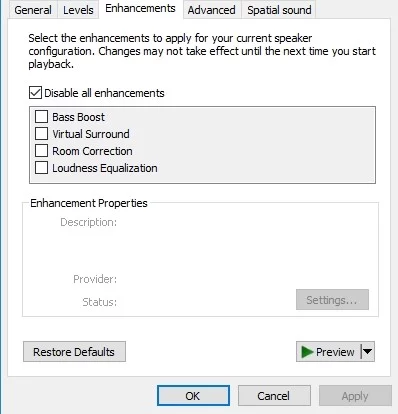
- Faceți clic pe Aplicare și OK.
- Reporniți computerul.
Deci, iată-l... câteva soluții eficiente pentru problemele VIA HD Audio. VIA a recunoscut deja că există probleme cu cardurile pe care le-au proiectat pentru Windows 10. De asemenea, au declarat că vor lansa o versiune îmbunătățită a driverelor în curând. Deci, ai răbdare și așteaptă până se întâmplă asta. Pentru moment, metodele noastre vor ajuta la ușurarea problemei.
Ați încercat soluțiile noastre?
Spune-ne care a funcționat pentru tine!
